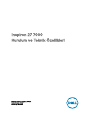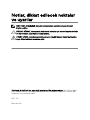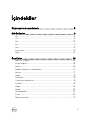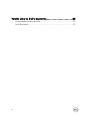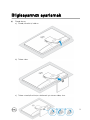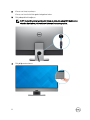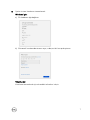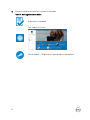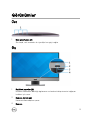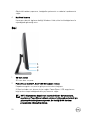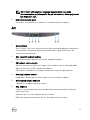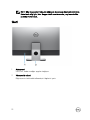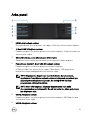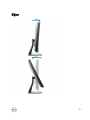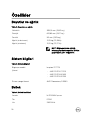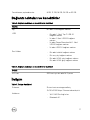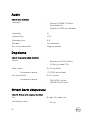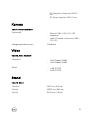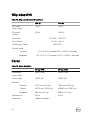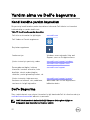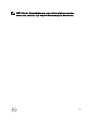Dell Inspiron 27 7775 Hızlı başlangıç Kılavuzu
- Tip
- Hızlı başlangıç Kılavuzu

Inspiron 27 7000
Kurulum ve Teknik Özellikleri
Bilgisayar Modeli: Inspiron 27-7000
Resmi Model: W16C
Resmi Tip: W16C001

Notlar, dikkat edilecek noktalar
ve uyarılar
NOT: NOT, ürününüzü daha iyi kullanmanıza yardımcı olacak önemli
bilgiler sağlar.
DİKKAT: DİKKAT, donanımda olabilecek hasarları ya da veri kaybını belirtir
ve bu sorunun nasıl önleneceğini anlatır.
UYARI: UYARI, meydana gelebilecek olası maddi hasar, kişisel yaralanma
veya ölüm tehlikesi anlamına gelir.
Telif Hakkı © 2017 Dell Inc. veya bağlı kuruluşları. Tüm hakları saklıdır. Dell, EMC ve diğer
ticari markalar, Dell Inc. veya bağlı kuruluşlarının ticari markalarıdır. Diğer ticari markalar ilgili
sahiplerinin ticari markaları olabilir.
2017 - 05
Revizyon A00

İçindekiler
Bilgisayarınızı ayarlamak.................................................5
Görünümler....................................................................9
Üst............................................................................................................ 9
Ön............................................................................................................. 9
Sol........................................................................................................... 10
Alt.............................................................................................................11
Geri..........................................................................................................12
Arka panel................................................................................................13
Eğim........................................................................................................ 15
Özellikler...................................................................... 16
Boyutlar ve ağırlık.....................................................................................16
Sistem bilgileri.......................................................................................... 16
Bellek....................................................................................................... 16
Bağlantı noktaları ve konektörler...............................................................17
İletişim......................................................................................................17
Audio........................................................................................................18
Depolama.................................................................................................18
Ortam kartı okuyucusu.............................................................................18
Kamera.................................................................................................... 19
Video....................................................................................................... 19
Stand.......................................................................................................19
Güç adaptörü.......................................................................................... 20
Ekran.......................................................................................................20
Bilgisayar ortamı.......................................................................................21
3

Bilgisayarınızı ayarlamak
1 Standı kurun.
a) Stand yükselticiyi kaldırın.
b) Tabanı takın.
c) Tabanı stand yükselticiye sabitlemek için tutucu vidayı sıkın.
5

2 Klavye ve fareyi ayarlayın.
Klavye ve fare ile birlikte gelen belgelere bakın.
3 Güç adaptörünü bağlayın.
NOT: Adaptöre zarar gelmesini önlemek için güç adaptörü kablosunu
standın üzerinden yönlendirme kılavuzu boyunca geçirin.
4 Güç düğmesine basın.
6

5 İşletim sistemi kurulumu tamamlamak.
Windows İçin:
a) Bir kablosuz ağa bağlanın.
b) Microsoft hesabınızda oturum açın ya da yeni bir hesap oluşturun.
Ubuntu için:
Kurulumu tamamlamak için ekrandaki talimatları izleyin.
7

6 Masaüstü bilgisayarınızda Dell kaynaklarını keşfedin.
Tablo 1. Dell uygulamalarını bulun.
Bilgisayarınızı kaydedin
Dell Yardım ve Destek
DestekYardımı —Bilgisayarınızı kontrol edin ve güncelleyin
8

Görünümler
Üst
1 Dizi mikrofonları (4)
Ses kaydı, sesli aramalar vb. için dijital ses girişi sağlar.
Ön
1 Kızılötesi yayıcılar (2)
Kızılötesi kameranın derinliği algılamasını ve hareketi takip etmesini sağlayan
kızılötesi ışık yayar.
2 Kamera durum ışığı
Kamera kullanımdayken yanar.
3 Kamera
9

Görüntülü sohbet yapmanızı, fotoğraar çekmenizi ve videolar kaydetmenizi
sağlar.
4 Kızılötesi kamera
Kameranın derinlik algılama özelliği Windows Hello yüzle kimlik doğrulama ile
eşlendiğinde güvenliği artırır.
Sol
1 SD kart yuvası
SD kartı okur ve yazar.
2 PowerShare özellikli 1. Nesil USB 3.1 bağlantı noktası
Depolama aygıtları ve yazıcılar gibi çevre birimlerini bağlayın.
5 Gbps'ye kadar veri aktarım hızları sağlar. PowerShare, USB aaygıtlarınızı
bilgisayarınız kapalı olduğunda bile şarj etmenizi sağlar.
NOT: Bilgisayarınız kapalı veya hazırda bekleme durumundaysa,
aygıtlarınızı PowerShare bağlantı noktasını kullanarak şarj etmek için
güç adaptörünü bağlamanız gerekir. Bu özelliği BIOS kurulum
programında etkinleştirmelisiniz.
10

NOT: Belirli USB aygıtları, bilgisayar kapandığında veya uyku
durumundayken şarj olmayabilir. Bu gibi durumlarda, cihazı şarj etmek
için bilgisayarı açın.
3 Mikrofonlu kulaklık girişi
Bir kulaklık veya kulaklık seti (kulaklık ve mikrofon birleşimi) bağlayın.
Alt
1 Servis Etiketi
Servis Etiketi, Dell servis teknisyenlerinin bilgisayarınızdaki donanım bileşenlerini
tanımlamalarını ve garanti bilgilerine erişebilmelerini sağlayan benzersiz bir
alfanümerik tanımlayıcıdır.
2 Güç adaptörü bağlantı noktası
Bilgisayarınıza güç sağlamak için bir güç adaptörü bağlayın.
3 Ağ bağlantı noktası (ışıklı)
Ağ veya internet'e erişmek için bir geniş bant modem veya bir yönlendiriciden
gelen bir Ethernet (RJ45) kablosunu bağlayın.
Konektörün yanındaki iki ışık bağlantı durumunu ve ağ etkinliğini gösterir.
4 Ses çıkış bağlantı noktası
Hoparlörler, amplifikatör ve benzeri gibi ses çıkış cihazlarını bağlayın.
5 Giriş kaynağı seçme düğmesi
Video giriş kaynağını seçmek için basın.
6 Güç düğmesi
Kapalıysa, uyku durumunda veya hazırda bekletme durumundaysa bilgisayarı
açmak için basın.
Bilgisayar açık ise, uyku moduna almak için basın.
Bilgisayarı kapatmaya zorlamak için 4 saniye boyunca basılı tutun.
11

NOT: Güç Seçenekleri’nde güç düğmesi davranışını özelleştirebilirsiniz.
Daha fazla bilgi için, bkz. Support.dell.com/manuals,, sayfasındanMe
and My Dell’e bakın.
Geri
1 Arka panel
USB, ses, video ve diğer aygıtları bağlayın.
2 Yönetmelik etiketi
Bilgisayarınız hakkındaki düzenleyici bilgilerini içerir.
12

Arka panel
1 HDMI-giriş bağlantı noktası
Bir oyun konsolu, Blu-ray oynatıcı veya diğer HDMI-çıkışı etkin cihazları bağlayın.
2 1. Nesil USB 3.1 bağlantı noktası
Depolama aygıtları ve yazıcılar gibi çevre birimlerini bağlayın. 5 Gbps'ye kadar veri
aktarım hızları sağlar.
3 Güvenlik kablosu yuvası (Kensington kilitleri için)
Tabletinizin izinsiz taşınmasını önlemek için bir güvenlik kablosu bağlayın.
4 PowerShare özellikli 1. Nesil USB 3.1 bağlantı noktası
Depolama aygıtları ve yazıcılar gibi çevre birimlerini bağlayın.
5 Gbps'ye kadar veri aktarım hızları sağlar. PowerShare, USB aaygıtlarınızı
bilgisayarınız kapalı olduğunda bile şarj etmenizi sağlar.
NOT: Bilgisayarınız kapalı veya hazırda bekleme durumundaysa,
aygıtlarınızı PowerShare bağlantı noktasını kullanarak şarj etmek için
güç adaptörünü bağlamanız gerekir. Bu özelliği BIOS kurulum
programında etkinleştirmelisiniz.
NOT: Belirli USB aygıtları, bilgisayar kapandığında veya uyku
durumundayken şarj olmayabilir. Bu gibi durumlarda, cihazı şarj etmek
için bilgisayarı açın.
5 USB 2.0 bağlantı noktası
Depolama aygıtları ve yazıcılar gibi çevre birimlerini bağlayın. 480 Mbps'e kadar
veri aktarım hızları sağlar.
6 USB 2.0 bağlantı noktası
13

Depolama aygıtları ve yazıcılar gibi çevre birimlerini bağlayın. 480 Mbps'e kadar
veri aktarım hızları sağlar.
7 1. Nesil USB 3.1 (Tip C) bağlantı noktası
Harici depolama aygıtlarına bağlar. 5 Gb/sn'ye kadar veri aktarım hızları sağlar.
NOT: Bu bağlantı noktası video/ses akışını desteklemez.
8 1. Nesil USB 3.1 bağlantı noktası
Depolama aygıtları ve yazıcılar gibi çevre birimlerini bağlayın. 5 Gbps'ye kadar veri
aktarım hızları sağlar.
9 HDMI-çıkış bağlantı noktası
TV'nizi veya başka bir HDMI-etkin aygıt. Video ve ses girişi / çıkışı sağlar.
14

Eğim
15

Özellikler
Boyutlar ve ağırlık
Tablo 2. Boyutlar ve ağırlık
Yükseklik
394,10 mm (15,52 inç)
Genişlik
613,80 mm (24,17 inç)
Derinlik
53 mm (2,09 inç)
Ağırlık (maksimum)
10,15 kg (22,38 lb)
Ağırlık (minimum)
10,10 kg (22,27 lb)
NOT: Bilgisayarınızın ağırlığı,
istenen yapılandırmaya ve üretim
çeşitliliğine göre değişebilir.
Sistem bilgileri
Tablo 3. Sistem bilgileri
Bilgisayar modeli Inspiron 27-7775
İşlemci
• AMD RYZEN 7 1700
• AMD RYZEN 5 1400
• AMD RYZEN 3 1200
Sistem yonga kümesi AMD Promontory 2 B350
Bellek
Tablo
4. Bellek özellikleri
Yuvalar İki SODIMM yuvası
Tür
DDR4
Hız 2400 MHz
16

Desteklenen yapılandırmalar 8 GB, 12 GB, 16 GB, 24 GB ve 32 GB
Bağlantı noktaları ve konektörler
Tablo 5. Bağlantı noktaları ve konektörlerin özellikleri
Harici:
Ağ Bir adet RJ45 bağlantı noktası
USB
• Bir adet 1. Nesil Tip-C USB 3.1
bağlantı noktası
• İki adet 1. Nesil USB 3.1 bağlantı
noktası
• İki adet PowerShare özellikli 1. Nesil
USB 3.1 bağlantı noktası
• İki adet USB 2.0 bağlantı noktası
Ses/Video
• Bir adet kulaklık bağlantı noktası
• Bir ses çıkış bağlantı noktası
• Bir adet HDMI-çıkış bağlantı noktası
• Bir adet HDMI-giriş bağlantı noktası
Tablo 6. Bağlantı noktaları ve konektörlerin özellikleri
Dahili:
M.2 kart SSD kartı için bir adet M.2 yuvası
İletişim
Tablo
7. İletişim özellikleri
Ethernet Sistem kartına entegre edilmiş
10/100/1000 Mbps Ethernet denetleyicisi
Kablosuz
• Wi-Fi 802.11a/b/g/n/ac
• Bluetooth 4.1
17

Audio
Tablo 8. Ses özellikleri
Denetleyici
• Realtek ALC3266-CG Waves
MaxxAudio Pro
• Realtek ALC1309 için subwoofer
Hoparlörler İki
Hoparlör Çıkışı 10 W
Subwoofer çıkışı 5 W
Mikrofon Dizi mikrofonlar
Ses seviyesi denetimleri Program menüleri
Depolama
Tablo 9. Depolama teknik özellikleri
Arayüz
• Sabit disk için SATA 6 Gb/sn
• 16 Gb/sn’ye kadar PCIe
Sabit sürücü Bir 2,5 inç sürücü
Desteklenen kapasite 1 TB 7200 rpm'ye kadar
Katı-hal sürücüsü Bir M.2 sürücü
Desteklenen kapasite
• 128 GB SATA sürücü
• 256 GB PCIex4 sürücü
Ortam kartı okuyucusu
Tablo
10. Ortam kartı okuyucu özellikleri
Tür Bir adet 3’ü 1 arada yuva
Desteklenen kartlar
• SD kart
18

• SD Genişletilmiş Kapasiteli (SDXC)
kart
• SD Yüksek Kapasiteli (SDHC) kart
Kamera
Tablo 11. Kamera özellikleri
Çözünürlük
• Görüntü: 1280 x 720 (HD), 0,92
megapiksel
• Video: 30 karede (maksimum) 1280 x
720 (HD)
Köşegen görüntüleme açısı 74,6 derece
Video
Tablo 12. Video özellikleri
Denetleyici
• AMD Radeon RX560
• AMD Radeon RX580
Bellek
• 4 GB GDDR5
• 8 GB GDDR5
Stand
Tablo
13. Stand
Yükseklik 235,2 mm (9,26 inç)
Genişlik 249,20 mm (9,81 inç)
Derinlik 190,10 mm (7,48 inç)
19

Güç adaptörü
Tablo 14. Güç adaptörü teknik özellikleri
180 W 330 W
Giriş akımı
(maksimum)
2,50 A 4,40 A
Çıkış akımı
(sürekli)
9,23 A 16,90 A
Giriş Voltajı 100 VAC – 240 VAC
Giriş frekansı 50 Hz – 60 Hz
Dereceli çıkış voltajı 19,50 VDC
Sıcaklık aralığı:
Çalışma 0°C ila 40°C arasında (32°F ila 104°F arasında)
Depolama -40 °C ila 70 °C arasında (-40 °F ila 158 °F arasında)
Ekran
Tablo 15. Ekran özellikleri
27 inç FHD 27 inç UHD
Çözünürlük
(maksimum)
1920 x 1080 3840 x 2160
Piksel aralığı 0,3114 mm 0,1554 mm
Boyutlar:
Yükseklik 12,70 mm (0,50 inç) 12,80 mm (0,50 inç)
Genişlik 607,10 mm (23,90 inç) 608,80 mm (23,97 inç)
Diyagonal 685 mm (27 inç) 686 mm (27 inç)
Yenileme hızı 60 Hz 60 Hz
Denetimler Program menüleri
20
Sayfa yükleniyor ...
Sayfa yükleniyor ...
Sayfa yükleniyor ...
-
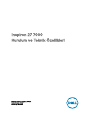 1
1
-
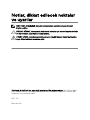 2
2
-
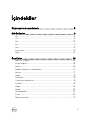 3
3
-
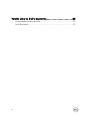 4
4
-
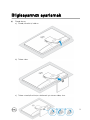 5
5
-
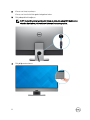 6
6
-
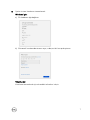 7
7
-
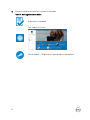 8
8
-
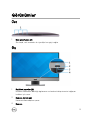 9
9
-
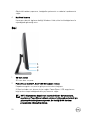 10
10
-
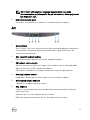 11
11
-
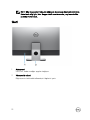 12
12
-
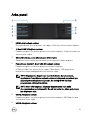 13
13
-
 14
14
-
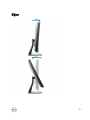 15
15
-
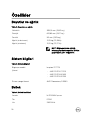 16
16
-
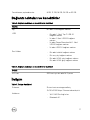 17
17
-
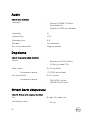 18
18
-
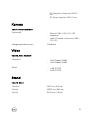 19
19
-
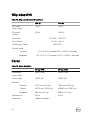 20
20
-
 21
21
-
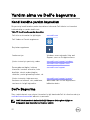 22
22
-
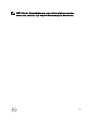 23
23
Dell Inspiron 27 7775 Hızlı başlangıç Kılavuzu
- Tip
- Hızlı başlangıç Kılavuzu
İlgili Makaleler
-
Dell Inspiron 24 5475 Hızlı başlangıç Kılavuzu
-
Dell Inspiron 5680 Şartname
-
Dell Inspiron 13 5379 2-in-1 Şartname
-
Dell Inspiron 5482 2-in-1 Kullanici rehberi
-
Dell Inspiron 5370 Hızlı başlangıç Kılavuzu
-
Dell Inspiron 7370 Şartname
-
Dell Inspiron 5481 2-in-1 Kullanici rehberi
-
Dell Inspiron 15 5579 2-in-1 Hızlı başlangıç Kılavuzu
-
Dell Inspiron 15 5579 2-in-1 Hızlı başlangıç Kılavuzu
-
Dell Inspiron 5675 Başvuru Kılavuzu